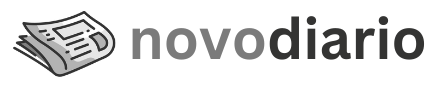Introdução: O que é um Servidor Web e Suas Funções
Um servidor web é uma aplicação dedicada a atender requisições HTTP de clientes, geralmente navegadores, e servir como ponto de acesso para websites e aplicativos web. As requisições podem incluir a renderização de páginas web, o envio de arquivos e a comunicação com outras aplicações. Em sua essência, um servidor web interpreta e processa a solicitação do usuário para retornar a resposta adequada, seja uma página HTML, um arquivo CSS ou um documento PDF.
Os servidores web desempenham um papel crucial ao garantir que os conteúdos de um site estejam sempre acessíveis e sejam entregues de forma eficiente. Eles também ajudam na distribuição equilibrada de recursos, no gerenciamento de sessões de usuário e, em muitos casos, na implementação de mecanismos de segurança, como autenticação e autorização. Ao escolher um servidor web, diferentes arquiteturas e funcionalidades devem ser consideradas para atender às necessidades específicas do projeto.
Além de servir conteúdo estático, como páginas HTML e arquivos multimídia, servidores web modernos também suportam conteúdo dinâmico gerado por scripts e aplicativos executados no servidor. Isso permite a criação de websites interativos que podem oferecer uma experiência personalizada ao usuário. A capacidade de manipular conteúdos dinâmicos e estáticos torna os servidores web ferramentas fundamentais no desenvolvimento web contemporâneo.
Por fim, os servidores web não só oferecem suporte à execução de conteúdo, mas também são responsáveis por garantir a estabilidade e a disponibilidade de sites e aplicações. Isso inclui a implementação de estratégias de redundância e failover, que asseguram o funcionamento contínuo mesmo em caso de falhas de hardware ou software. Dessa forma, entender como configurar e gerenciar um servidor web é uma habilidade essencial para desenvolvedores e administradores de sistemas.
Escolhendo um Sistema Operacional: Linux vs Windows
A escolha do sistema operacional (SO) para hospedar o servidor web é um dos primeiros passos e um dos mais importantes. As duas opções mais populares são Linux e Windows, e cada uma tem suas vantagens e desvantagens.
O Linux, por ser um sistema operacional open-source, é amplamente adotado em servidores web. Ele oferece uma flexibilidade imensa graças à sua natureza de código aberto, permitindo personalizações aprofundadas. Distribuições como Ubuntu Server, CentOS e Debian são frequentemente usadas devido à sua robustez e suporte da comunidade. Além disso, o Linux é conhecido por ser mais seguro e estável, características essenciais para servidores que exigem alta disponibilidade e segurança.
Por outro lado, o Windows Server também é uma escolha sólida, especialmente para organizações que já utilizam um ambiente Microsoft em sua infraestrutura. Com uma interface gráfica intuitiva, o Windows torna mais fácil gerenciar o servidor sem a necessidade de comandos complexos. Ele também oferece excelente integração com produtos Microsoft, como SQL Server e ASP.NET, o que pode ser benéfico para desenvolvedores que trabalham com essas tecnologias. No entanto, o custo de licenciamento e a menor flexibilidade quando comparado ao Linux podem ser pontos negativos.
Comparação dos SOs:
| Característica | Linux | Windows Server |
|---|---|---|
| Custo | Gratuito (Open-source) | Licenciado (Pago) |
| Estabilidade | Alta | Alta |
| Segurança | Elevada | Elevada, mas requer mais configuração |
| Suporte | Comunidade e Empresas | Microsoft e Parceiros |
| Facilidade de Uso | Requer conhecimentos técnicos | Interface Gráfica Intuitiva |
A escolha entre Linux e Windows depende das necessidades do projeto, do nível de conforto da equipe com cada SO e do orçamento disponível. Avaliar esses fatores com cuidado garantirá uma implementação adequada e eficiente do servidor web.
Preparando o Ambiente: Atualizações e Dependências
Antes de instalar o servidor web, é fundamental preparar o ambiente. Isso inclui garantir que o sistema operacional esteja atualizado e que todas as dependências necessárias estejam instaladas.
Para sistemas Linux, a primeira etapa é atualizar os pacotes do sistema. No Ubuntu, por exemplo, isso pode ser feito com os comandos:
sudo apt update
sudo apt upgrade
Esses comandos garantem que o sistema esteja com as últimas correções de segurança e melhorias de estabilidade instaladas. Depois de atualizar o SO, é necessário instalar componentes adicionais, frequentemente utilizados por servidores web, como o curl, wget, e bibliotecas de desenvolvimento como build-essential e libssl-dev.
Para o Windows Server, as atualizações podem ser gerenciadas através do Windows Update. É importante verificar e aplicar todas as atualizações de segurança e patches necessários. Além disso, ferramentas como o IIS (Internet Information Services) requerem a instalação de componentes adicionais, que podem ser adicionados através do Server Manager.
Lista de Correções e Dependências Comuns:
- Atualizações de Segurança do SO
- Pacotes de Rede (curl, wget)
- Bibliotecas de Desenvolvimento (gcc, make)
- Gerenciamento de Certificados (ssl)
- Ferramentas de Monitoramento (htop, netstat)
Preparar adequadamente o ambiente é crucial para garantir que o servidor web funcione sem problemas e de maneira segura. Assegurar que o sistema esteja atualizado e que todas as dependências estejam instaladas evitará erros futuros durante a configuração do servidor.
Instalando o Servidor Web: Apache
Apache é um dos servidores web mais populares e amplamente utilizados no mundo. Sua flexibilidade e riqueza de recursos o tornam uma escolha excelente para muitos tipos de projetos web. A instalação do Apache pode variar dependendo do sistema operacional.
Linux (Ubuntu):
No Ubuntu, a instalação do Apache pode ser realizada através do comando apt:
sudo apt install apache2
Windows:
Para Windows, o Apache pode ser baixado como parte do pacote XAMPP ou WAMP, que inclui Apache, MySQL, e PHP. Após o download, basta seguir o assistente de instalação para configurar o Apache.
Depois da instalação, o próximo passo é verificar se o servidor está funcionando corretamente. Em um navegador, digite http://localhost. Se tudo estiver configurado corretamente, você verá a página de boas-vindas do Apache.
Configuração Básica:
As configurações principais do Apache são armazenadas no arquivo apache2.conf (no Linux) ou httpd.conf (no Windows). É recomendável fazer uma cópia de backup deste arquivo antes de fazer qualquer modificação.
Exemplo de Configurações:
<VirtualHost *:80>
ServerAdmin webmaster@localhost
DocumentRoot /var/www/html
ErrorLog ${APACHE_LOG_DIR}/error.log
CustomLog ${APACHE_LOG_DIR}/access.log combined
</VirtualHost>
Este bloco de configuração define um Virtual Host que responde a requisições na porta 80 e serve conteúdo do diretório /var/www/html. Configurações mais avançadas podem incluir reescritas de URL, autenticação e controle de acesso.
A instalação e configuração básica do Apache é simples, mas ele oferece muitas opções avançadas que podem ser exploradas para otimizar o desempenho e a segurança do servidor.
Nginx ou Outras Alternativas
Embora o Apache seja imensamente popular, existem alternativas que podem oferecer melhores desempenhos ou funcionalidades específicas. Nginx, por exemplo, é conhecido por sua eficiência em gerenciar conexões simultâneas devido à sua arquitetura de evento-driven.
Instalando Nginx no Linux (Ubuntu):
sudo apt install nginx
Windows:
Para Windows, o Nginx deve ser baixado diretamente do site oficial do Nginx. A instalação envolve descompactar o arquivo e executar o binário nginx.exe.
Nginx atua não só como um servidor web, mas também como um proxy reverso, balanceador de carga, e cache HTTP. Suas configurações básicas são definidas no arquivo nginx.conf.
Exemplo de Configuração básica:
server {
listen 80;
server_name example.com;
root /usr/share/nginx/html;
location / {
try_files $uri $uri/ =404;
}
}
Outras alternativas ao Apache incluem:
- Lighttpd: Focado em ser leve e rápido, é ideal para servidores com recursos limitados.
- Caddy: Automaticamente gerencia certificados HTTPS e é fácil de configurar.
Cada servidor web tem suas próprias vantagens e desvantagens, e a escolha deve ser baseada nas necessidades específicas do seu projeto.
Configurando o Servidor Web: Arquivos de Configuração Essenciais
Os arquivos de configuração são o coração de qualquer servidor web, controlando como ele se comporta, quais recursos ele disponibiliza e como ele lida com as requisições dos usuários.
Apache
No Apache, os arquivos principais de configuração incluem apache2.conf, httpd.conf, e os arquivos de configuração dentro do diretório sites-available.
Configuração de Exemplo no Apache:
<Directory /var/www/html>
Options Indexes FollowSymLinks
AllowOverride All
Require all granted
</Directory>
Este bloco de configuração define as permissões de diretório, permitindo a navegação e o uso de arquivos .htaccess.
Nginx
Para o Nginx, o principal arquivo de configuração é nginx.conf, e as configurações de sites são frequentemente armazenadas em /etc/nginx/sites-available.
Configuração de Exemplo no Nginx:
server {
listen 443 ssl;
server_name example.com;
root /usr/share/nginx/html;
ssl_certificate /etc/nginx/ssl/nginx.crt;
ssl_certificate_key /etc/nginx/ssl/nginx.key;
location / {
try_files $uri $uri/ =404;
}
}
Este bloco configura o Nginx para servir conteúdo seguro utilizando SSL.
A configuração correta desses arquivos é essencial para o funcionamento do servidor web. Erros de configuração podem levar a falhas de segurança, ineficiências, ou até a indisponibilidade total do serviço.
Segurança do Servidor: Práticas e Ferramentas
Garantir a segurança de um servidor web é fundamental para proteger dados sensíveis e a integridade do site. Existem várias práticas e ferramentas que podem ser implementadas para aumentar a segurança.
Práticas de Segurança
- Atualizações Regulares: Manter o sistema operacional e o servidor web atualizados com os últimos patches de segurança.
- Configurações de Permissão: Utilizar permissões restritivas em arquivos e diretórios críticos.
- Autenticação de Dois Fatores (2FA): Implementar 2FA para acessar o servidor.
- Firewall: Configurar um firewall para proteger contra acessos não autorizados.
Ferramentas de Segurança
- Fail2ban: Monitora logs de autenticação para banir IPs maliciosos.
- Certbot: Facilita a obtenção de certificados SSL gratuitos da Let’s Encrypt.
- ClamAV: Solução antivírus para servidores Linux.
Exemplo de Configuração Fail2ban:
sudo apt install fail2ban
Depois de instalado, configurar os arquivos em /etc/fail2ban/jail.local para monitorar serviços específicos.
A segurança é uma tarefa contínua, e é essencial estar sempre informado sobre novas ameaças e manter as práticas de segurança atualizadas.
Testando o Servidor Web: Verificação de Configuração
Uma vez que o servidor web está instalado e configurado, o próximo passo é testar sua operação para garantir que tudo esteja funcionando corretamente.
Verificação Básica
Para Apache, utilize o comando:
sudo systemctl status apache2
Para Nginx, utilize:
sudo systemctl status nginx
Esses comandos fornecem o status atual do serviço e ajudam a diagnosticar possíveis problemas.
Testando a Configuração
Para Apache, verifique a configuração do arquivo com:
sudo apachectl configtest
Para Nginx, utilize:
sudo nginx -t
Ambos os comandos verificam a sintaxe dos arquivos de configuração e garantem que não há erros.
Verificação de Acesso
Abra um navegador e digite http://localhost para verificar se o servidor está respondendo como esperado. Se você está utilizando um ambiente remoto, substitua localhost pelo IP ou domínio do servidor.
Verificar o servidor web através de métodos diferentes garante que todos os aspectos da configuração estejam corretos e que o site esteja acessível de várias formas.
Implementando um Site no Servidor: Upload de Arquivos e Configuração de Domínio
Depois de configurar e testar o servidor web, o próximo passo é implementar o site desejado. Isso inclui fazer o upload dos arquivos do site e configurar o domínio.
Upload de Arquivos
Os arquivos do site podem ser transferidos para o servidor utilizando protocolos como SCP (Secure Copy) ou FTP (File Transfer Protocol).
Exemplo de Upload com SCP:
scp -r /local/dir username@server_ip:/remote/dir
Upload com FTP:
Use clientes como FileZilla para conectar ao servidor e transferir os arquivos necessários.
Configuração de Domínio
Para apontar um domínio para o servidor, você precisará configurar os registros DNS. Normalmente, isso é feito no painel de controle do provedor de domínio.
Etapas Básicas:
- A Record: Aponte o registro
Apara o endereço IP do servidor. - CNAME Record: Opcionalmente, use um registro
CNAMEpara associar subdomínios.
Configuração de Virtual Hosts (Apache)
Adicione um novo arquivo de configuração em /etc/apache2/sites-available/:
<VirtualHost *:80>
ServerName www.example.com
DocumentRoot /var/www/example
<Directory /var/www/example>
AllowOverride All
</Directory>
</VirtualHost>
Habilite o site:
sudo a2ensite example.com
sudo systemctl reload apache2
Configurar corretamente o upload de arquivos e os domínios é crucial para garantir que o site esteja acessível e funcionando conforme esperado.
Monitoramento e Manutenção: Softwares e Rotinas Recomendadas
O monitoramento e a manutenção constantes são essenciais para garantir que o servidor web opere de forma eficiente e segura.
Ferramentas de Monitoramento
- Nagios: Ferramenta robusta para monitoramento de rede e infraestrutura.
- Prometheus: Ferramenta de monitoramento e alerta com uma linguagem própria para consultas.
- Grafana: Permite criar dashboards para visualização dos dados monitorados.
Exemplo de Configuração Nagios:
sudo apt install nagios3
Rotinas de Manutenção
- Revisões Regulares: Verificar logs, atualizar software e rever configurações de segurança.
- Backups: Manter backups regulares da configuração do servidor e do conteúdo do site.
- Testes de Desempenho: Usar ferramentas como Apache JMeter para testar a performance do servidor.
Atualizações de Sistema
É crucial manter o sistema operacional e todas as aplicações atualizadas para prevenir vulnerabilidades de segurança. Configurar atualizações automáticas pode ser uma boa prática.
Estabelecer uma rotina de monitoramento e manutenção garante que o servidor web continue operando de forma eficiente e segura ao longo do tempo.
Soluções de Backup: Garantindo a Segurança dos Dados
A realização de backups regulares é uma prática fundamental para assegurar a segurança e a integridade dos dados hospedados no servidor web.
Tipos de Backup
- Backup Completo: Cópia de todos os dados do servidor.
- Backup Incremental: Apenas os dados que mudaram desde o último backup.
- Backup Diferencial: Dados que mudaram desde o último backup completo.
Ferramentas de Backup
- rsync: Ferramenta poderosa para sincronização e backup de arquivos em sistemas Linux.
- Duplicity: Backup encriptado e incrementado para Linux.
- Backup Exec: Solução comercial para servidores Windows.
Exemplo de Comando rsync:
rsync -avz /source/dir /backup/dir
Automação de Backup
Configurar cron jobs no Linux ou tarefas agendadas no Windows permite automatizar o processo de backup, garantindo regularidade e minimizando a necessidade de intervenção manual.
Implementar uma estratégia de backup eficiente é indispensável para proteger os dados contra perda acidental, ataques cibernéticos ou falhas de hardware.
Conclusão: Melhores Práticas e Próximos Passos
Configurar e gerenciar um servidor web pode ser uma tarefa complexa, mas seguir um passo a passo estruturado e aplicar as melhores práticas garante uma implementação eficaz e segura.
Melhores Práticas
- Documentação: Manter registros detalhados de todas as configurações e alterações realizadas.
- Segurança: Utilizar ferramentas e práticas para garantir a segurança do servidor e dos dados.
- Monitoramento: Implementar soluções de monitoramento para prever e resolver problemas antes que afetem os usuários.
Próximos Passos
- Otimização: Continuar otimizando a performance do servidor conforme a necessidade cresce.
- Escalabilidade: Planejar para a escalabilidade, garantindo que o servidor possa lidar com um aumento de tráfego.
- Atualizações Constantes: Manter o servidor e o software sempre atualizados para proteger contra novas ameaças.
Seguir essas práticas e etapas ajudará a manter o servidor web funcionando sem problemas e seguro a longo prazo.
Recap
- Introdução: Funções de um servidor web.
- Escolha do SO: Comparação entre Linux e Windows.
- Preparação: Atualização e instalação de dependências.
- Instalação: Procedimentos para Apache e Nginx.
- Configuração de Segurança: Práticas e ferramentas recomendadas.
- Testes: Verificação de configuração.
- Implementação de Sites: Upload de arquivos e configuração de domínio.
- Monitoramento: Ferramentas e rotinas.
- Backup: Tipos e ferramentas de backup.
FAQ
-
O que é um servidor web?
Um servidor web é uma aplicação que processa e responde às requisições HTTP dos usuários, geralmente via navegador. -
Qual sistema operacional é mais recomendado para servidores web, Linux ou Windows?
Depende das necessidades do projeto, mas o Linux é frequentemente preferido devido à sua flexibilidade e segurança. -
Quais são as principais dependências para um servidor web?
Incluem pacotes como curl, wget, bibliotecas de desenvolvimento, e ferramentas de gerenciamento de certificados. -
Que servidores web são amplamente utilizados?
Apache e Nginx são dois dos servidores web mais populares. -
Como garantir a segurança do servidor web?
Manter o SO atualizado, utilizar firewalls, configurar permissões corretamente, e implementar ferramentas como Fail2Ban. -
Como testar a configuração do servidor web?
Utilizando comandos específicos para cada servidor (